HP LaserJet Enterprise M608x (K0Q19A) Инструкция по эксплуатации онлайн
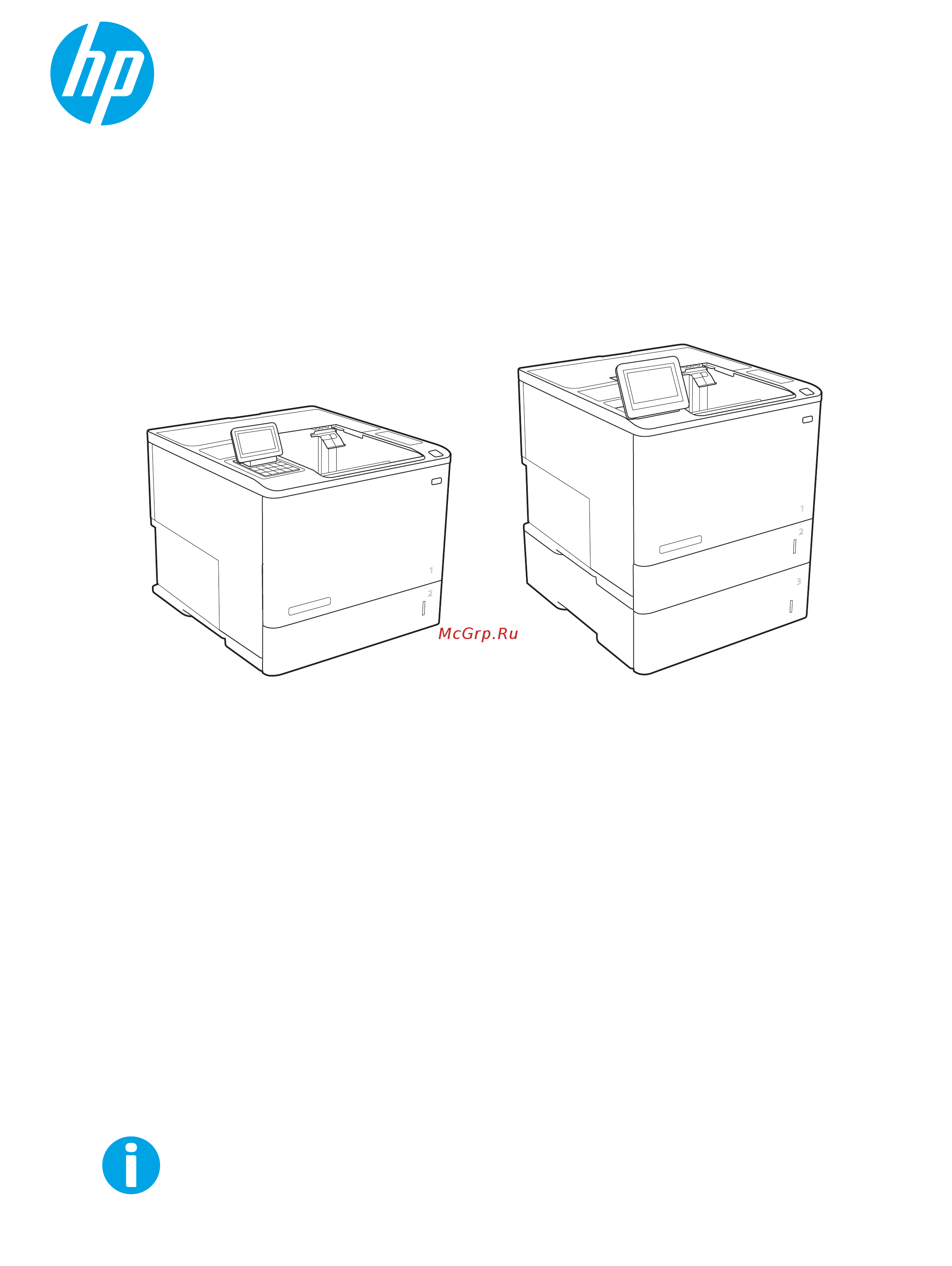
Руководство пользователя
LaserJet Enterprise M607, M608, M609
www.hp.com/support/ljM607
www.hp.com/support/ljM608
www.hp.com/support/ljM609
M607n
M607dn
M608n
M608dn
M609dn
M608x
M609x
Содержание
- Laserjet enterprise m607 m608 m609 1
- Руководство пользователя 1
- Содержание 5
- Общие сведения о принтере 11
- Вид панели управления панель управления с цифровой клавиатурой модели m607n m607dn m608n m608dn m609dn 12
- Вид панели управления сенсорная панель управления модели m608x m609x 12
- Вид принтера сзади 12
- Вид принтера спереди 12
- Глава 1 общие сведения о принтере ruww 12
- Изображения принтера 12
- Интерфейсные порты 12
- Примечание принтер показан без устройств окончательной обработки 12
- Ruww изображения принтера 3 13
- Интерфейсные порты 13
- Вид панели управления панель управления с цифровой клавиатурой модели m607n m607dn m608n m608dn 14
- Вид панели управления панель управления с цифровой клавиатурой модели m607n m607dn m608n m608dn m609dn 14
- Ruww изображения принтера 5 15
- Вернуться на главный экран можно в любой момент нажав кнопку главного экрана в левой части панели управления принтера можно также нажать кнопку главного экрана в левом верхнем углу большинства экранов 15
- Вид панели управления сенсорная панель управления модели m608x m609x 15
- На начальном экране есть доступ к функциям принтера и отображается его текущее состояние 15
- Глава 1 общие сведения о принтере ruww 16
- Примечание функции доступные на главном экране могут различаться в зависимости от конфигурации принтера 16
- Ruww технические характеристики принтера 7 17
- Важно следующие характеристики верны на момент публикации но могут измениться 17
- Выполните следующие действия для использования сенсорной панели управления принтера 17
- Дополнительные сведения см в разделе www hp com support ljm607 www hp com support ljm608 or www hp com support ljm609 17
- Как использовать сенсорную панель управления 17
- Технические характеристики принтера 17
- Глава 1 общие сведения о принтере ruww 18
- Поддерживаемые ос 18
- Потребляемая мощность электрические характеристики и акустическая эмиссия 18
- Размеры принтера 18
- Решения для мобильной печати 18
- Технические характеристики 18
- Условия эксплуатации 18
- Ruww технические характеристики принтера 9 19
- Linux для получения информации и драйверов печати для ос linux перейдите по адресу www hp com go linuxprinting 20
- Os x в данном принтере есть поддержка для компьютеров mac загрузите hp easy start с 123 hp com laserjet или со страницы службы поддержки принтера а затем с помощью hp easy start установите драйвер печати hp hp easy start не входит в комплект установщика программного обеспечения 20
- Unix для получения информации и драйверов печати для unix перейдите по адресу www hp com go unixmodelscripts 20
- Windows установщик программного обеспечения hp устанавливает драйвер печати hp pcl версии 3 hp pcl 6 версии 3 или hp pcl 6 версии 4 в зависимости от операционной системы windows вместе с дополнительным программным обеспечением при использовании установщика программного обеспечения скачайте драйвер печати hp pcl версии 3 hp pcl 6 версии 3 и hp pcl 6 версии 4 с веб сайта поддержки для данного принтера www hp com support ljm607 www hp com support ljm608 or www hp com support ljm609 20
- Выполните указанные действия для загрузки программного обеспечения принтера 20
- Глава 1 общие сведения о принтере ruww 20
- Перейдите на сайт 123 hp com laserjet 20
- Поддерживаемые ос 20
- Следующая информация относится к драйверам печати windows pcl 6 и hp для os x для конкретных принтеров и к установщику программного обеспечения 20
- Таблица 1 1 поддерживаемые драйверы печати и операционные системы 20
- Ruww технические характеристики принтера 11 21
- Таблица 1 1 поддерживаемые драйверы печати и операционные системы продолжение 21
- Hp eprint по электронной почте требуется подключение к веб службам hp и регистрация принтера в hp connected 22
- Wi fi direct только беспроводные модели 22
- Www hp com support ljm608 or www hp com support ljm609 можно получить исчерпывающие сведения по принтеру 22
- Глава 1 общие сведения о принтере ruww 22
- Примечание для поддерживаемых в настоящее время ос на сайте www hp com support ljm607 22
- Примечание обновите микропрограмму принтера чтобы обеспечить поддержку всех возможностей мобильной печати и eprint 22
- Примечание подробнее о клиентских и серверных ос и поддержке драйверов hp upd для данного принтера см на сайте www hp com go upd в разделе дополнительная информация перейдите по ссылкам 22
- Решения для мобильной печати 22
- Таблица 1 1 поддерживаемые драйверы печати и операционные системы продолжение 22
- Таблица 1 2 минимальные системные требования 22
- У компании hp есть несколько решений мобильной печати и печати через службу eprint для удобной печати на любом принтере hp с ноутбука планшетного пк смартфона или другого мобильного устройства ознакомиться с полным списком и определиться с выбором можно на сайте www hp com go laserjetmobileprinting 22
- Airprint 23
- Android printing 23
- Ruww технические характеристики принтера 13 23
- Виртуальный принтер google 23
- По hp eprint 23
- Приложение hp all in one remote для устройств ios и android 23
- Приложение hp eprint доступно для android ios и blackberry 23
- Размеры принтера 23
- Таблица 1 3 размеры моделей m607n m607dn m608n m608dn m609dn 23
- Таблица 1 4 размеры m6608x m609x 23
- Таблица 1 5 размеры устройства подачи бумаги на 1x550 листов 23
- Таблица 1 6 размеры принтера с устройством подачи бумаги на 1x550 листов 23
- Глава 1 общие сведения о принтере ruww 24
- Таблица 1 10 размеры принтера с устройством подачи конвертов 24
- Таблица 1 6 размеры принтера с устройством подачи бумаги на 1x550 листов продолжение 24
- Таблица 1 7 размеры устройства подачи hci на 2100 листов с подставкой 24
- Таблица 1 8 размеры принтера с устройством подачи hci на 2100 листов с подставкой 24
- Таблица 1 9 размеры устройства подачи конвертов 24
- Ruww технические характеристики принтера 15 25
- Последние сведения см по адресу www hp com support ljm607 www hp com support ljm608 or www hp com support ljm609 25
- Потребляемая мощность электрические характеристики и акустическая эмиссия 25
- Предупреждение требования к электропитанию зависят от страны региона где продается данный принтер не изменяйте рабочее напряжение это может вывести принтер из строя и послужить причиной аннулирования гарантийных обязательств 25
- Таблица 1 11 размеры почтового ящика hp со сшивателем 25
- Таблица 1 12 размеры принтера с почтовым ящиком со сшивателем hp 25
- Таблица 1 13 условия эксплуатации 25
- Условия эксплуатации 25
- Аппаратная настройка принтера и установка по 26
- Лотки для бумаги 27
- Введение 28
- Загрузка бумаги в лоток 1 многофункциональный лоток 29
- Глава 2 лотки для бумаги ruww 30
- Загрузите бумагу в лоток подробнее об ориентации бумаги см таблица 2 1 ориентация бумаги в лотке 1 на стр 20 30
- Ориентация бумаги в лотке 1 30
- Таблица 2 1 ориентация бумаги в лотке 1 30
- Установите направляющие ширины так чтобы они касались бумаги но не сгибали ее 30
- Ruww загрузка бумаги в лоток 1 многофункциональный лоток 21 31
- Таблица 2 1 ориентация бумаги в лотке 1 продолжение 31
- Глава 2 лотки для бумаги ruww 32
- Таблица 2 1 ориентация бумаги в лотке 1 продолжение 32
- Включите альтернативный режим бланков на панели управления принтера 33
- Использование альтернативного режима бланков 33
- Введение 34
- Загрузите бумагу в лоток 2 34
- Глава 2 лотки для бумаги ruww 36
- Ориентация бумаги в лотке 2 и лотке на 550 листов 36
- Таблица 2 2 ориентация бумаги в лотке 2 и лотке на 550 листов 36
- Ruww загрузите бумагу в лоток 2 27 37
- Таблица 2 2 ориентация бумаги в лотке 2 и лотке на 550 листов продолжение 37
- Альтернативный режим фирменных бланков 38
- Включите альтернативный режим бланков на панели управления принтера 38
- Выберите включить а затем коснитесь кнопки сохранить или нажмите кнопку ok 38
- Глава 2 лотки для бумаги ruww 38
- Использование альтернативного режима бланков 38
- Копирование печать или печать 38
- На главном экране панели управления принтера откройте меню параметры 38
- Откройте следующие меню 38
- При использовании функции альтернативного режима бланков можно загружать фирменные бланки в лоток одним и тем же способом для всех заданий независимо от того будет печать или копирование производиться на одну сторону листа или на обе при работе в этом режиме загрузите бумагу так же как для автоматической двусторонней печати 38
- Управление лотками 38
- Чтобы воспользоваться этой функцией включите ее на панели управления принтера 38
- Загрузка входного лотка повышенной емкости на 2100 листов 39
- Введение 41
- Загрузка бумаги и печать конвертов 41
- Печать конвертов 41
- Ориентация конверта 42
- Введение 43
- Загрузка бумаги и печать на этикетках 43
- Ориентация этикетки 43
- Ручная подача этикеток 43
- Настройка почтового ящика со сшивателем 44
- Настройка точек сшивания по умолчанию 44
- Настройка режима работы 45
- Расходные материалы аксессуары и запасные части 47
- Глава 3 расходные материалы аксессуары и запасные части ruww 48
- Заказ 48
- Заказ расходных материалов дополнительных принадлежностей и запасных частей 48
- Расходные материалы и дополнительные принадлежности 48
- Ruww заказ расходных материалов дополнительных принадлежностей и запасных частей 39 49
- Более плотный материал для печати больше влияет на износ компонентов принтера 49
- Бумаги плотностью выше 75 г 49
- Задания печати объемом менее 4 стр при меньшем объеме заданий требуется больше циклов термообработки и большее число оборотов 49
- Материал для печати уже ширины форматов letter a4 понижение скорости при термической обработке компенсируется повышением числа оборотов 49
- Плотность печатного материала обычный материал для печати 75 г 49
- Площадь печати 5 с равномерным распределением по всей странице 49
- Подача коротким краем a3 например формат legal 49
- Расходные материалы для то с длительным сроком эксплуатации 49
- Среда 17 25 c относительная влажность 30 70 rh 49
- Условия тестирования срока службы llc 49
- Факторы которые могут уменьшить срок службы отличные от приведенных выше условий 49
- Формат задания 4 стр 49
- Формат печатного материала letter a4 49
- Введение 50
- Включение и отключение функции политика по картриджам 50
- Использование панели управления принтера для включения функции политика по картриджам 50
- Настройка параметров расходных материалов hp для защиты картриджей с тонером 50
- Использование встроенного веб сервера hp ews для включения функции политика по картриджам 51
- Использование панели управления принтера для отключения функции политика по картриджам 51
- Использование встроенного веб сервера hp ews для отключения функции политика по картриджам 52
- Включение и отключение функции защита картриджей 53
- Использование панели управления принтера для включения функции защита картриджей 53
- Устранение неполадок сообщения об ошибках на панели управления о политике по картриджам 53
- Использование встроенного веб сервера hp ews для включения функции защита картриджей 54
- Использование панели управления принтера для отключения функции защита картриджей 54
- Использование встроенного веб сервера hp ews для отключения функции защита картриджей 55
- Устранение неполадок сообщения на панели управления об ошибках связанных с защитой картриджей 56
- Ruww замена картриджа с тонером 47 57
- В данном принтере есть индикация о низком уровне ресурса картриджа фактический оставшийся срок службы картриджа с тонером может отличаться картридж с тонером не требуется заменять прямо сейчас если качество печати становится неприемлемым приготовьте запасной картридж для замены 57
- Замена картриджа с тонером 57
- На следующей иллюстрации изображены компоненты картриджа с тонером 57
- Не распаковывайте картридж с тонером если вы не намерены сразу же его использовать 57
- Предупреждение чтобы предотвратить повреждение картриджа с тонером не подвергайте его воздействию света дольше чем на несколько минут закройте зеленый барабан переноса изображения если необходимо извлечь картридж с тонером из принтера на продолжительное время 57
- Продолжайте печать с использованием имеющегося картриджа до тех пор пока перераспределение тонера позволяет обеспечить приемлемое качество печати чтобы перераспределить тонер извлеките картридж с тонером из принтера и осторожно встряхните его из стороны в сторону по горизонтали иллюстрацию см в инструкции по замене картриджа вставьте картридж с тонером обратно в принтер и закройте крышку 57
- Замена картриджа сшивателя 62
- Печать 65
- Задания печати windows 66
- Как выполнять печать windows 66
- Автоматическая печать на обеих сторонах windows 68
- Двусторонняя печать в ручном режиме windows 68
- Выбор типа бумаги windows 69
- Печатать несколько страниц на листе windows 69
- Дополнительные задания на печать 70
- Автоматическая двусторонняя печать os x 71
- Двусторонняя печать в ручном режиме os x 71
- Задания печати os x 71
- Как выполнять печать os x 71
- Выбор типа бумаги os x 72
- Дополнительные задания на печать 72
- Печать нескольких страниц на листе os x 72
- Введение 74
- Создание сохраненного задания windows 74
- Хранение заданий печати в памяти принтера чтобы распечатать позднее или конфиденциально 74
- Печать сохраненного задания 76
- Создание сохраненного задания os x 76
- Информация передаваемая в принтер в целях учета заданий 77
- Удаление сохраненного задания 77
- Введение 78
- Мобильная печать 78
- Печать wireless direct и печать по протоколу nfc 78
- Hp eprint по электронной почте 79
- По hp eprint 80
- Airprint 81
- Встроенное решение для печати в android 81
- Активация порта usb для печати 83
- Введение 83
- Печать через порт usb 83
- Печать документов с usb накопителя 84
- Управление принтером 85
- Введение 86
- Доступ к встроенному веб серверу hp ews 86
- Расширенная конфигурация встроенного веб сервера hp ews 86
- Функции встроенного веб сервера hp 87
- Вкладка безопасность 88
- Вкладка веб службы hp 88
- Вкладка общее 88
- Вкладка сведения 88
- Вкладка сеть 88
- Глава 5 управление принтером ruww 88
- Список прочие ссылки 88
- Таблица 5 1 встроенный веб сервер hp вкладка сведения 88
- Таблица 5 2 встроенный веб сервер hp вкладка общее 88
- Ruww расширенная конфигурация встроенного веб сервера hp ews 79 89
- Вкладка печать 89
- Таблица 5 2 встроенный веб сервер hp вкладка общее продолжение 89
- Таблица 5 3 встроенный веб сервер hp вкладка печать 89
- Вкладка устранение неполадок 90
- Глава 5 управление принтером ruww 90
- Таблица 5 3 встроенный веб сервер hp вкладка печать продолжение 90
- Таблица 5 4 встроенный веб сервер hp вкладка устранение неполадок 90
- Ruww расширенная конфигурация встроенного веб сервера hp ews 81 91
- Вкладка безопасность 91
- Вкладка веб службы hp 91
- Вкладка сеть 91
- На вкладке веб службы hp можно настроить и включить веб службы hp для данного принтера для использования функции hp eprint необходимо включить веб службы hp 91
- На вкладке сеть можно настроить сетевые параметры принтера подключенного к ip сети при подключении принтера к сетям других типов эта вкладка не отображается 91
- Таблица 5 5 встроенный веб сервер hp вкладка безопасность 91
- Таблица 5 6 встроенный веб сервер hp вкладка веб служб hp 91
- Глава 5 управление принтером ruww 92
- Таблица 5 7 встроенный веб сервер hp вкладка сеть 92
- Ruww расширенная конфигурация встроенного веб сервера hp ews 83 93
- Примечание настройка ссылок отображаемых в нижнем колонтитуле встроенного веб сервера hp 93
- Список прочие ссылки 93
- Таблица 5 7 встроенный веб сервер hp вкладка сеть продолжение 93
- Таблица 5 8 встроенный веб сервер hp прочие ссылки 93
- Через меню изменить прочие ссылки на вкладке общее по умолчанию в этот список включены элементы перечисленные в следующей таблице 93
- Настройка параметров ip сети 94
- Ограничения по совместному использованию 94
- Просмотр и изменение сетевых параметров 94
- Изменение сетевого имени принтера 95
- Настройка параметров tcp ip ipv4 вручную с панели управления 96
- Настройка параметров tcp ip ipv6 вручную с панели управления 96
- Скорость подключения и параметры двусторонней печати 97
- Безопасность ip 98
- Введение 98
- Назначение пароля администратора 98
- Сведения о безопасности 98
- Функции безопасности принтера 98
- Блокировка форматтера 100
- Поддержка шифрования высокопроизводительные зашифрованные жесткие диски hp 100
- Введение 101
- Настройка таймера режима ожидания и параметров принтера на потребление не более 1 вт 101
- Параметры энергопотребления 101
- Печать в экономичном режиме economode 101
- Hp web jetadmin 103
- Обновления по и микропрограммы 104
- Решение проблем 105
- Глава 6 решение проблем ruww 106
- Поддержка клиентов 106
- Справочная система панели управления 107
- Введение 108
- Восстановление заводских настроек 108
- Способ 1 восстановите заводские настройки с панели управления устройства 108
- Способ 2 выполните восстановление заводских настроек с помощью встроенного веб сервера hp только д 108
- Способ 2 выполните восстановление заводских настроек с помощью встроенного веб сервера hp только для подключенных к сети принтеров 108
- Заказ расходных материалов 110
- Изменение настроек очень низкий уровень 110
- На панели управления принтера отображается сообщение об ошибке низкий уровень тонера в картридже и 110
- На панели управления принтера отображается сообщение об ошибке низкий уровень тонера в картридже или очень низкий уровень тонера в картридже 110
- Ruww на панели управления принтера отображается сообщение об ошибке низкий уровень тонера в картридже или очень низкий уровень тонера в картридже 111
- Введение 112
- Принтер не захватывает бумагу 112
- Принтер не захватывает или пропускает захват бумаги 112
- Принтером захватывается несколько листов бумаги 114
- Введение 118
- Устранение замятий бумаги 118
- Автоматическая навигация по устранению замятий бумаги 119
- Замятие бумаги случается часто или периодически 119
- Места замятия бумаги 119
- Устранение замятий бумаги в лотке 1 120
- Устранение замятий в лотках 2 3 4 или 5 123
- Устранение замятий во входном лотке повышенной емкости на 2100 листов 126
- Устранение замятия со стороны задней дверцы и в области термоблока 128
- Устранение замятий бумаги в выходном лотке 131
- Устранение замятий в дуплексере 132
- Устранение замятий в устройстве подачи конвертов 133
- Устранение замятий в почтовом ящике hp со сшивателем 135
- Устранение застрявших скрепок 136
- Введение 139
- Печать из другой программы 139
- Проверка параметра типа бумаги windows 139
- Проверка параметра типа бумаги для задания печати 139
- Улучшение качества печати 139
- Печать страницы очистки 140
- Проверка параметра типа бумаги os x 140
- Проверка статуса картриджа с тонером 140
- Визуальный осмотр картриджа с тонером 141
- Проверка бумаги и условий печати 141
- Этап 1 используйте бумагу которая соответствует требованиям hp 141
- Попробуйте другой драйвер печати 142
- Этап 2 проверьте условия эксплуатации 142
- Этап 3 настройка лотка для бумаги 142
- Ruww улучшение качества печати 133 143
- Если вся страница слишком светлая или слишком темная выполните следующие действия 143
- Компания hp не рекомендует постоянно использовать режим economode если режим economode используется все время износ механических деталей печатающего картриджа может произойти до того как будет израсходован порошок тонера если качество печати ухудшилось до неприемлемого замените картридж с тонером 143
- Можно использовать эту функцию при помощи встроенного веб сервера hp 143
- Примечание эта функция доступна в драйвере pcl 6 для windows если этот драйвер не используется 143
- Проверка параметров режима economode 143
- Регулировка плотности печати 144
- Ruww таблица дефектов изображений 135 145
- Таблица 6 1 краткое справочное руководство по таблице дефектов изображения 145
- Таблица дефектов изображений 145
- Ruww таблица дефектов изображений 137 147
- Показанные ниже примеры относятся к бумаге формата letter которая подается в принтер коротким краем вперед 147
- Таблица 6 2 слабый отпечаток 147
- Таблица 6 3 серый фон или темная печать 147
- Глава 6 решение проблем ruww 148
- Таблица 6 4 пустая страница без отпечатков 148
- Таблица 6 5 черная страница 148
- Ruww таблица дефектов изображений 139 149
- Таблица 6 6 дефекты связанный с нанесением полос 149
- Таблица 6 7 дефекты связанные с полосами 149
- Глава 6 решение проблем ruww 150
- Таблица 6 8 дефекты закрепления термоблока 150
- Ruww таблица дефектов изображений 141 151
- Таблица 6 10 дефекты регистрации цветовой плоскости только для цветных моделей 151
- Таблица 6 9 дефекты размещения изображений 151
- Глава 6 решение проблем ruww 152
- Таблица 6 11 дефекты вывода 152
- В компьютере используется неверный ip адрес принтера 153
- Введение 153
- Некачественное подключение на физическом уровне 153
- Решение проблем проводной сети 153
- В принтере используется неверное подключение и неправильные параметры двусторонней печати 154
- Компьютер не может связаться с принтером 154
- Неправильные настройки компьютера или рабочей станции 154
- Новое программное обеспечение может вызывать неполадки с совместимостью 154
- Принтер отключен или настройки сети неверны 154
- Введение 155
- Контрольный список для проверки беспроводного соединения 155
- Решение проблем беспроводной сети 155
- Беспроводное соединение не работает после перемещения беспроводного маршрутизатора или принтера 156
- Принтер не печатает а на компьютере установлен брандмауэр стороннего разработчика 156
- Принтер перестает печатать после завершения настройки беспроводного соединения 156
- Беспроводная сеть не функционирует 157
- Невозможно подсоединить дополнительные компьютеры к принтеру с функциями беспроводной связи 157
- Принтер с беспроводным соединением теряет связь при подсоединении к виртуальной частной сети vpn 157
- Сеть не представлена в списке беспроводных сетей 157
- Уменьшение помех в беспроводной сети 158
- Указатель 159
Похожие устройства
- Oklick 750G Frost War Black Инструкция по эксплуатации
- Russell Hobbs 21272-70 Инструкция по эксплуатации
- Bosch Serie | 4 KIV38X22RU Инструкция по эксплуатации
- First FA-5273-2 Инструкция по эксплуатации
- Tefal 04194126 Evidence 26 см Руководство по эксплуатации
- Tefal C6207172 Expertise 26 см. Руководство по эксплуатации
- Kyocera TK-350 Black Инструкция по эксплуатации
- Static Control Canon C725 Black (002-04-SRG725) Руководство по эксплуатации
- Braun Silk-epil 9 SkinSpa SensoSmart 9/980 Legs, Body & Face Инструкция по эксплуатации
- Philips для влажной и сухой эпиляции BRE730/10 + 7 аксессуаров Инструкция по эксплуатации
- Skullcandy Ink’d 2.0 Wireless Red/Black (S2IKW-J335) Инструкция по эксплуатации
- Denn DHB028 Инструкция по эксплуатации
- Mee Audio X1 Coral/White (X1-CRWT) Инструкция по эксплуатации
- Dunobil Magna (N76POKJ) Инструкция по эксплуатации
- Interstep для iPad Pro 11" (2020/2018) (IS-SF-IPADPR118-000B202) Инструкция по эксплуатации
- Ростелеком Switcam-HS303 Инструкция по эксплуатации
- Зубр 30-3.6-Ли КН43 Инструкция по эксплуатации
- Suunto 7 Sandstone Rosegold (SS050381000) Инструкция по эксплуатации
- RedLine iPhone 6 Plus/6S Plus, белая рамка (УТ000009418) Инструкция по эксплуатации
- Braun MGK3020 Black Инструкция по эксплуатации
